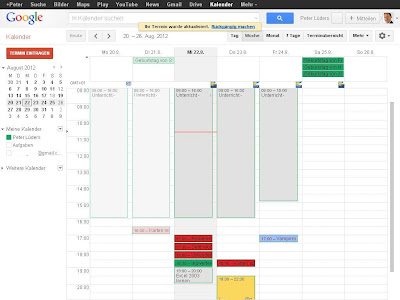Immer wieder fragen mich meine Teilnehmer "ob es nicht schneller geht" dies oder das in Windows oder Office zu erledigen. Ja, geht es. Dazu merkt man sich einfach einige Tastaturbefehle oder "parkt" den Mauszeiger über den Schaltflächen, statt zu klicken, und liest den Tooltipp und den Tastaturbefehl ab. Der deutliche Vorteil von Tastaturbefehlen ist die Geschwindigkeit.
Beispiel: Während Sie noch gucken, wo Ihr Mauszeiger grad rumfliegt um dann auf "Speichern" zu klicken, hat der Kollege mit den Fingern auf der Tastatur längst Strg + S gedrückt.
Anfangs war ich überzeugter Mausschubser bis ein Freund mit regelrecht sitzen lies mit seinen fliegenden Fingern auf der Tastatur. Während ich noch die Maus schubst und suchte, wo ich hinmusste, war er schon mit dem Käffchen draußen am Rauchen. Danke Thorsten! :-)
Hier beschreibe ich einige der am häufigsten genutzten Tastaturbefehle, Tastaturkommandos, Shortcut. Grundsätzlich finden Sie jeweils in der Hilfe alle verfügbaren Tastaturkommandos. ich empfehle Ihnen, erst mal die gängigsten zu lernen und wenn Sie mehr wollen, einfach danach zu recherchieren. Und hier erst mal die universellen und häufigsten Tastaturbefehle - ShortCut für nahezu alle Programme und Betriebssystheme:
Universellen Tastaturbefehle - Shortcut
 |
| Mauszeiger über der Schaltfläche parken zeigt in den Tooltipps den Tastaturbefehl an |
Für Text oder Dateien (auch in Dateinamen)
Strg + C = Kopieren (copy = kopieren)
Strg + X = Ausschneiden (eXtrahieren)
Strg + V = Einfügen (Verify = Vervielfältigen)
Beispielbild Kopieren
Umbenennen
F2 = Umbenennen - Funktioniert mit dem Umbenennen von Dateinamen und mit dem Bearbeiten von Zellen in Microsoft Excel oder OpenOffice sehr schön schnell und einfach.Beenden von Programmen oder Windows mit der Tastatur
Alt + F4 = beendet die aktuelle Anwendung, es wird natürlich nach dem Speichern gefragt, wenn nötig. Ist die letzte Anwendung Windows, also kein Programm mehr offen, können Sie so direkt zum "Herunterfahren" Dialogfenster gelangen, ohne umständlich auf Start -> Herunterfahren klicken zu müssen.
Bei Apple ist das, soweit ich mich erinnere, Apfel + F4.Haben Sie dann mit den Pfeiltasten oder dem Anfangsbuchstaben des Eintrags ausgewählt, ob Sie Heruntefahren oder Neustarten möchten, einfach Enter drücken und Monitor ausmachen.
Fenster innerhalb einer Anwendung schließen
Strg + F4 = beendet Tab im Browser, beendet das aktuelle Worddokument, die aktuelle Excelarbeitsmappe, PowerPoint-Präsentation jeweils OHNE das Programm an sich zu beenden.Das ist eine Funktion, die ich sehr oft und gern benutze.
Strg + N macht dann jeweils ein neues Dokument, Exce-Arbeitsmappe etc. auf. Im Browser gleich ein neues Fenster, hier ist
Strg + T = neuer Tab, neues Register, die universelle Lösung für alle Browser.
Arbeitsstation sperren - Rechner sperren
Win + L = Sperren der Arbeitsstation, kurz, direkt und ab in die Pause.Suchen
Strg + F = öffnet das Such-Fenster in so ziemlich allen Programmen. Word, Excel, Browser etc. In letzteren wunderbar um lange Texte schnell nach Stichworten durchsuchen zu können.Navigieren im Startmenu
Mit der Windows-Taste öffen Sie schnell und einfach das Startmenu. Dann können Sie mit den Pfeiletasten von Eintrag zu Eintrag huschen oder jeweils den Anfangsbuchstaben Ihres Ziel-Eintrags tippen. Zur Not müssen Sie das ein oder zweimal wiederholen, wenn es mehrere Einträge mit gleichen Anfangsbuchstaben gibt.Fenster Minimieren, Maximieren - Vollbild - zwischen Fenstern wechseln
Spaß macht es, Leute zu beeindrucken, wenn Sie mit drei kurzen Tippern auf der Tastatur das Fenster minimieren.Alt + Leertaste + N = Fenster minimieren in die Taskleiste
Alt + Leertaste + X = aus dem Fenstermodus in Vollbild wechseln
Alt + Tabulator-Taste = zwischen geöffneten Anwendungen wechseln, Sie halten die Alt-Taste fest und tippen immer wieder auf die Tabulator-Taste. Sieht insbesondere mit Aero cool aus und wirkt auch ohne das schon beeindruckend auf Unwissende. ;-)
Schnell zur Hilfe gelangen
F1 = Hilfe öffnen, funktioniert in den meisten Programmen, die auf Windows installiert werden, oft sogar in Spielen. In Spielen ist oft Esc Ihr Freund.Dialogfenster loswerden ohne auf Abbrechen zu klicken
Damit wären wir bei der praktischen Escape-TasteEsc = Dialogfenster abbrechen = ersetzt den Klick auf Abbrechen
Hinweis: Werden Sie gefragt ob Sie speichern wollen, ist Esc nicht so hilfreich. Das Dialogfenster werden Sie zwar los, müssen aber immer noch die Entscheidung treffen, ob Sie speichern wollen oder nicht.
 |
| Speichern-Dialog in Word unter Windows XP |
Dialogfenster können Sie oftmals mit den Pfeiltasten auf der Tastatur oder der Tabulator-Taste bedienen und die Felder dann mit der Leertaste oder der Enter-Taste bestätigen.
Speichern unter
Alt + D + U = Menü Datei, dann Speichern unter wird aufgerufen. Sie sparen sich die Klickerei durch das Menü. Seit Office 2007 ist der Weg dort, und leider nur dort:Alt + D + T
Weiter kommen Sie dann in dem Dialogfenster mit der Tabulator-Taste.
Auf- und abwärts Scrollen von Fenstern
In den meisten Fenster ist oftmals das Scrollen erforderlich. Dazu können Sie einige Tasten nutzen:Pos1 und Ende bringt Sie auf einer Webseite jeweils an den Anfang des Textes oder halt ans Ende.
In Textdokumenten kommen Sie mit
Strg + Pos1 = an den Anfang
Strg + Ende = an das Ende vom Text.
Die Bild auf und Bild ab Tasten scrollen Sie den Bildschirm rauf und runter.
 |
| Anmeldemaske Google-Mail |
Tabulator-Taste
Mit der Tabulator-Taste können Sie die meisten Dialog- und Eingabefelder erreichen. Dann bedienen oder Benutzername und Passwort eingeben.Beispiel Google-Mail Anmeldung:
Hier können Sie erst Ihren Nutzernamen eingeben und dann mit der Tabulatortaste gleich zum Passwort-Feld hüpfen. Danach kurz Enter und warten, bis Sie eingeloggt sind.
Weitere Tipps und Tricks folgen.
Wikipedia-Artikel zu Tastaturbefehlen
Nachtrag 20.09.2012:
Mein Blog-Beitrag zur versteckten Funktion in Microsoft Word =rand(5,5) Link zum Beitrag